Excel'de grafik/Pivotgrafik eksenindeki tarih formatı nasıl değiştirilir?
Genel olarak, grafik veya Pivot Grafik eksenindeki tarihler "2014-02-15" şeklinde gösterilir. Bazı durumlarda, tarihlerde Yıl'ı görmezden gelmek gerekebilir, örneğin "2/15", veya yalnızca tarihlerde Ay'ı tutmak istenebilir, örneğin "Şub". Bunu gerçekleştirmek için bir fikriniz var mı? Bu makale, Excel'deki grafik veya Pivot Grafik eksenindeki tarih formatını değiştirmek için iki yöntem sunmaktadır.
- Excel'de Pivot Grafik eksenindeki tarih formatını değiştirme
- Excel'de normal grafik eksenindeki tarih formatını değiştirme
Excel'de Pivot Grafik eksenindeki tarih formatını değiştirme
Aşağıdaki ekran görüntüsünde gösterildiği gibi bir Pivot Grafik oluşturduğunuzu varsayalım ve bu Pivot Grafik eksenindeki tarih formatını aşağıdaki gibi değiştirebilirsiniz:

1. Pivot Grafik'te, Tarih alan düğmesine sağ tıklayın ve açılan menüden Alan Ayarları'nı seçin.
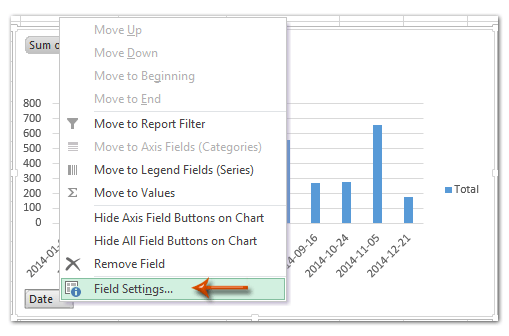

Not: Excel 2007'de, Pivot grafikte alan düğmesini bulamazsınız, ancak PivotTable Alan Listesi bölmesinin Eksen Alanları (Kategoriler) bölümündeki Tarih Alanı'na tıklayabilir ve açılır listeden Alan Ayarları 'nı seçebilirsiniz (Aşağıdaki ekran görüntüsüne bakın). Bu yöntem ayrıca Excel 2010 ve 2013'te de iyi çalışır. Yukarıdaki ekran görüntüleri.
2Gelen Alan Ayarları iletişim kutusunda, Sayı Biçimi düğmesine tıklayın.
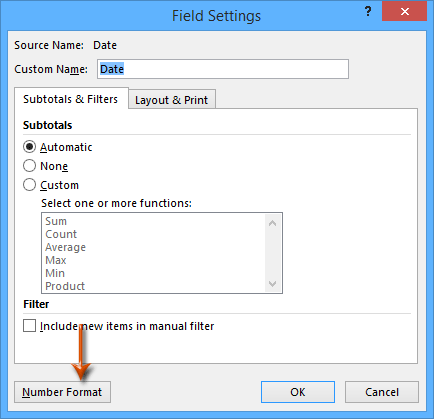
3. Şimdi Hücreleri Biçimlendirme iletişim kutusuna girdiniz, tıklayarak vurgulayın Özel içindeki Kategori kutusunu ve ardından biçim kodunu yazın Tür kutusuna yazın ve Tamam düğmesine tıklayın. (Not: Eğer 2014-01-03'ü 1/3 olarak göstermek istiyorsanız, yazın a/g içine Tür kutusu; eğer 2014-01-03'ü Oca olarak göstermek istiyorsanız, yazın aaa içine Tür kutusu.)

4. Alan Ayarları iletişim kutusundaki Tamam düğmesine tıklayın. Ardından, Pivot Grafik eksenindeki tarihlerin belirtilen formata hemen dönüştüğünü göreceksiniz. Aşağıdaki ekran görüntüleri:

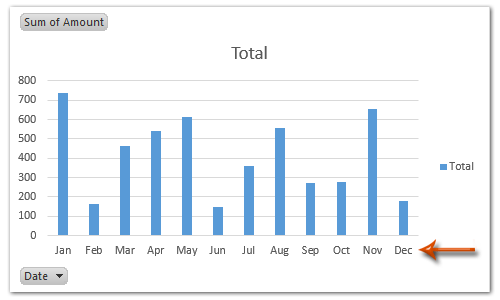

Kutools AI ile Excel Sihirini Keşfedin
- Akıllı Yürütme: Hücre işlemleri gerçekleştirin, verileri analiz edin ve grafikler oluşturun—tümü basit komutlarla sürülür.
- Özel Formüller: İş akışlarınızı hızlandırmak için özel formüller oluşturun.
- VBA Kodlama: VBA kodunu kolayca yazın ve uygulayın.
- Formül Yorumlama: Karmaşık formülleri kolayca anlayın.
- Metin Çevirisi: Elektronik tablolarınız içindeki dil engellerini aşın.
Excel'de grafik eksenindeki tarih formatını değiştirme
Örneğin, aşağıdaki ekran görüntüsünde gösterildiği gibi bir grafik varsa ve Excel'deki normal grafik eksenindeki tarih formatını değiştirmek için aşağıdaki adımları izleyebilirsiniz:
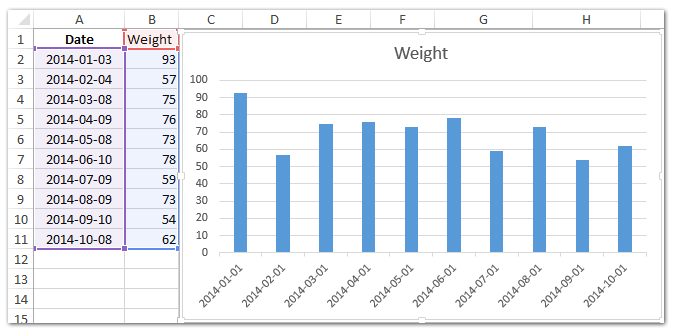
1. Veri formatını değiştireceğiniz eksene sağ tıklayın ve Eksen Formatı seçeneğini sağ tıklama menüsünden seçin.

2. Microsoft Excel sürümünüze göre devam edin:
(1) Excel 2013'ün Eksen Formatı bölmesinde, Sayı grubunu genişletin Eksen Seçenekleri sekmesinde, girin a/g veya aaa veya diğerlerini Biçim Kodu kutusuna yazın ve Ekle düğmesine tıklayın.
(2) Excel 2007 ve 2010'un Eksen Formatı iletişim kutusunda, Sayı sol çubuktan seçin, a/g veya aaa veya diğer kodları Biçim Kodu kutusuna yazın ve Ekle düğmesine tıklayın.
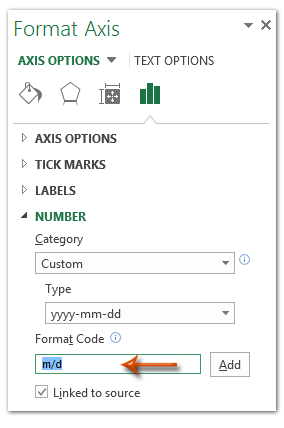
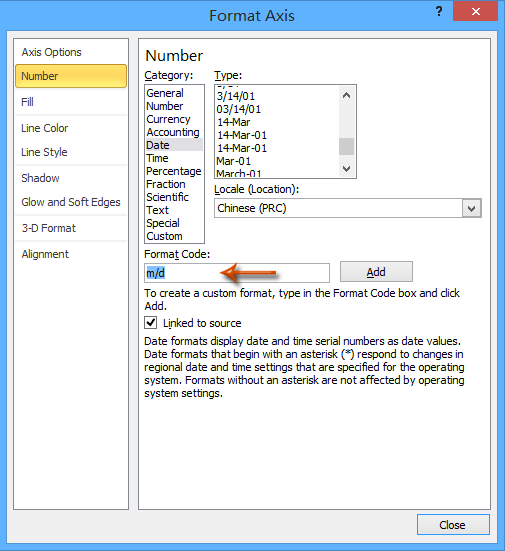
Not: Eğer m/d'yi Biçim Kodu kutusuna girerseniz, seçili eksenlerdeki tarihler 1/1, 2/1,… biçimine dönüşür; eğer mmm'yi Biçim Kodu kutusuna girerseniz, eksenlerdeki tarihler Ocak, Şubat, … biçimine dönüşür.
3. Eksen Formatı bölmesini/iletişim kutusunu kapatın. Ardından, grafik eksenindeki tarihlerin belirli biçime hemen dönüştüğünü göreceksiniz.


Demo: Excel'de grafik veya Pivotgrafik eksenindeki tarih formatını değiştirme
En İyi Ofis Verimlilik Araçları
Kutools for Excel ile Excel becerilerinizi güçlendirin ve benzersiz bir verimlilik deneyimi yaşayın. Kutools for Excel, üretkenliği artırmak ve zamandan tasarruf etmek için300'den fazla Gelişmiş Özellik sunuyor. İhtiyacınız olan özelliği almak için buraya tıklayın...
Office Tab, Ofis uygulamalarına sekmeli arayüz kazandırır ve işinizi çok daha kolaylaştırır.
- Word, Excel, PowerPoint'te sekmeli düzenleme ve okuma işlevini etkinleştirin.
- Yeni pencereler yerine aynı pencerede yeni sekmelerde birden fazla belge açıp oluşturun.
- Verimliliğinizi %50 artırır ve her gün yüzlerce mouse tıklaması azaltır!
Tüm Kutools eklentileri. Tek kurulum
Kutools for Office paketi, Excel, Word, Outlook & PowerPoint için eklentileri ve Office Tab Pro'yu bir araya getirir; Office uygulamalarında çalışan ekipler için ideal bir çözümdür.
- Hepsi bir arada paket — Excel, Word, Outlook & PowerPoint eklentileri + Office Tab Pro
- Tek kurulum, tek lisans — dakikalar içinde kurulun (MSI hazır)
- Birlikte daha verimli — Ofis uygulamalarında hızlı üretkenlik
- 30 günlük tam özellikli deneme — kayıt yok, kredi kartı yok
- En iyi değer — tek tek eklenti almak yerine tasarruf edin